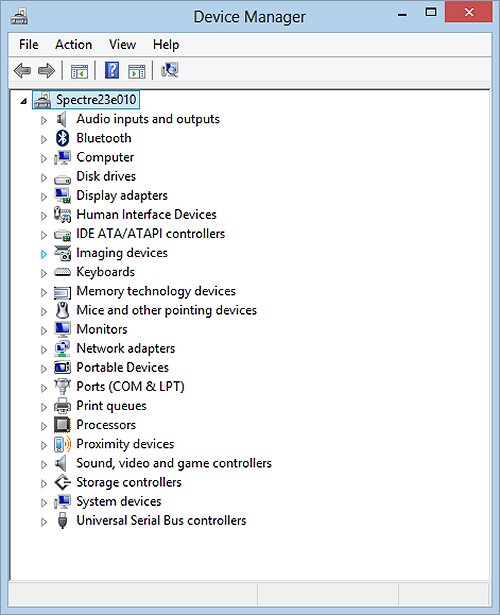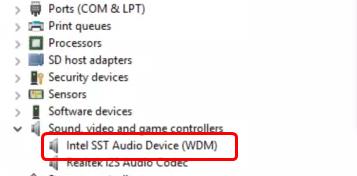Il me semble que le déploiement de deux mises à jour par an que Microsoft a fixé sur son agenda a des conséquences direct sur la qualité de son système d’exploitation vu le nombre de problèmes rencontrés par ses utilisateurs après chaque update ! Comment donc régler le nouveau problème audio sur Windows 10 version 1809 qui a été mentionné sur plusieurs forums et sites de support technique.
Le message qui s’affiche devant les utilisateurs qui ont rencontré ce problème audio est de type “Aucun périphérique de sortie audio n’est installé” et puis ni les enceintes connectées au périphérique ni les casques fonctionnent et en conséquence vous ne pouvez pas lire vos fichiers audio tout simplement parce que le système ne reconnaît pas le périphérique audio.
Comment régler le problème audio
Pour régler ce problème, il existe deux solutions ou plutôt deux corrections censées normalement résoudre cette anomalie ou bug.
Solution 1 :
+ Allez au Gestionnaire de périphériques. (Effectuez un appui prolongé (ou cliquez avec le bouton droit) sur le bouton Démarrer , puis sélectionnez Gestionnaire de périphériques dans le menu contextuel.)
+ Sélectionnez Périphériques système (en anglais : Système Devices, voir la photo ci-dessous).
+ Recherchez un pilote audio portant le nom SST ( Intel SST Audio Device (WDM)) dans la liste
+ Cliquez avec le bouton droit sur le périphérique et sélectionnez Mettre à jour le pilote.
+ Choisissez Parcourir à partir de l’ordinateur (Vous devrez peut-être sélectionner « Laissez-moi choisir parmi une liste de pilotes disponibles sur mon ordinateur ».)
+ Sélectionnez Audio Haute Définition, puis cliquez sur Suivant
+ Le pilote audio portant le nom SST devrait disparaître et l’audio devrait fonctionner à nouveau.
Solution 2 :
Cette manipulation est plus avancée que la précédente car cela nécessite de taper des commandes sur l’invite de commande Windows 10.
+ Ouvrez donc l’invite de commande mais avec les droits administrateur : sur Menu démarrer, puis tapez cmd.exe et sur le résultat cliquez avec le bouton droit de la souris et sélectionnez “Exécuter en tant qu’administrateur”.
+ Dans la console de l’invite de commande, maintenant tapez la commande commande pnputil / enum-drivers puis Entrer pour lister tous les pilotes.
+ Dans la liste localisez le pilote audio, par exemple oemXXXX.inf répertorié sous intcaudiobus.inf, il s’agit là dans mon cas du pilote Intel pour l’audio, vous devez donc localiser le bon pilote pour votre périphérique pour le désinstaller.
+ Exécutez la commande pnputil / delete-driver oemXXXX.inf / uninstall pour supprimer le pilote.
Vous pouvez aussi installer et utiliser un logiciel tier comme Driver Easy ou le logiciel Driver Updater pour mettre à jours vos pilotes.